Ubuntu – достойная альтернатива Windows
Альтернативой Windows может стать операционная система Linux. В данной статье я расскажу вам о том, как установить операционную систему Linux на свой компьютер или ноутбук.
В статье будут рассмотрены такие вопросы:
- Какой Linux установить
- Установка Linux
- Стоит ли устанавливать Linux
Какую версию Linux установить
На сегодняшний день одной из самых популярных версий (дистрибутивов) Linux является Linux Ubuntu. Именно данный дистрибутив Linux чаще всего устанавливают на продаваемые ноутбуки, в отличие от других видов ОС Linux. В данный момент Ubuntu является одним из самых прогрессивных дистрибутивов, но многие линуксоводы высказывают мнение о том, что Ubuntu утратило свою первичную философию и уже не такой «простой», как был раньше. Да, наверное, это действительно так — внедрённые за последние 2-3 года новшества сделали Ubuntu довольно ресурсоёмкой системой, и в ней уже нет той простоты, которая была раньше – той философии Linux.
Более нетребовательными к ресурсам дистрибутивами Linux являются Linux-Mint и Linux openSUSE. Оба этих дистрибутива пользуются популярностью у пользователей благодаря своей простоте, а главное — не требовательностью к ресурсам. Именно на этих трёх дистрибутивах мы и рекомендуем остановить свой выбор. На каком дистрибутиве остановиться именно вам — решайте сами, попробовав все эти виды операционных систем, к тому же, это можно сделать даже без установки, запустив ОС с установочного диска.
Наш мануал по установке Linux мы построим на базе Linux Ubuntu, в виду его большой популярности.

Установка Linux
Для начала давайте расскажем о том, как установить Linux с диска.
Первым делом мы заходим на русскоязычный сайт Ubuntu «ubuntu.ru» и загружаем оттуда самый последний образ системы. Затем, из списка предложенных образов выберете тот образ, который подходит под архитектуру вашего компьютера или ноутбука. Конечно же, лучше всего устанавливать 64-ёх битную операционную систему, но если параметры вашего компьютера вам этого не позволяют сделать, то придётся устанавливать 32-ух битную ОС.
Минимальные требования к компьютеру Linux Ubuntu
Минимальные требования к компьютеру, если вы хотите установить Ubuntu x32:
- Процессор: 1 Ггц;
- ОЗУ: 512 Мб;
- Свободное место на HDD: 5 Гб;
- Процессор: 2 ГГц x2;
- ОЗУ: 4 Гб;
- Свободное место на HDD: 20 Гб;
- Видеоадаптер: дискретный или интегрированный.
Образ Linux Ubuntu
Ссылка на образ должна быть такого формата: releases.ubuntu.com/13.04/ubuntu-13.04-desktop-amd64.iso.torrent, где 13.04 – год и месяц выхода версии ОС, «desktop» — означает, что версия предназначена для домашнего ПК, а не для сервера, а последний параметр «i386» — 32-ух битная ОС, а «amd64» – 64-ёх битная.

Далее, нажимаем на нужную нам ссылку и производим загрузку образа на свой жёсткий диск. Учтите, что для загрузки образа у вас должен быть установлен торрент-клиент, для Windows это uTorrent. Затем вставляем в оптический привод чистый DVD диск, желательно R, и производим на него запись образа. Пока на диск записывается образ, займитесь пересохранением данных.
Пересохранение данных
Если же у вас установлен , то заранее пересохните все свои файлы с диска «C», особенно папки: «Загрузки» и «Документы», так как данный раздел при установке Linux мы отформатируем. Пересохраните также все сохранения игр (хотя они вам в Linux не понадобятся, но тем не менее). Также зайдите в браузер и пересохраните все свои пароли, и закладки сайтов, если вы их не помните.
Подготовка к установке
Теперь, когда всё сохранено, вставляем в привод установочный диск и перезагружаем компьютер или ноутбук. После перезагрузки, при повторном старте компьютера, зайдите в Bios и установите в настройках запуска операционной системы следующие параметры: первичная загрузка – «CDROM», вторичная – «Hard Drive». Это необходимо для того, чтобы машина не проигнорировала установочный диск и загрузилась с него, а не начала загрузку системы с жёсткого диска. Установив такие параметры, сохраните внесённые изменения и перезагрузите компьютер. Для того чтобы загрузится с диска, возможно, что вам необходимо будет подтвердить данный тип загрузки. После этого, через несколько секунд, появится окно загрузчика Ubuntu.
Далее вашему вниманию будет представлена инструкция по установке Linux в картинках, где мы расскажем и наглядно покажем, как правильно установить Linux.
Процесс установки

После того как вы выбрали язык, выберете одно из предложенных действий: «Попробовать Ubuntu» или «Установить Ubuntu». Выбрав «Попробовать Ubuntu» операционная система загрузится с диска, и вы сможете протестировать Ubuntu без её установки – это очень удобно. Если вы уже знакомы с Ubuntu, и она вам понравилась, то выбираем «Установить Ubuntu».
Так как наша статья посвящена установке ОС Ubuntu, то мы расскажем непосредственно об её установке, а не тестировании. Итак, выбрав вариант установки Ubuntu, вам необходимо будет произвести некоторые настройки.

Сначала установщик проверит, соответствует ли ваша машина всем необходимым параметрам:
- Есть ли свободное место на жёстком диске
- Подключено ли устройство (в данном случае ноутбук или нетбук) к источнику электропитания
- Подключено ли устройство к Интернету
Также вы сможете выбрать то, чтобы установленная операционная система сразу же скачала необходимый пакет драйверов, кодеков и т.п. Для этого оставьте галочку напротив пункта «Скачать обновления при установке». Затем нажимаем кнопку «Продолжить».
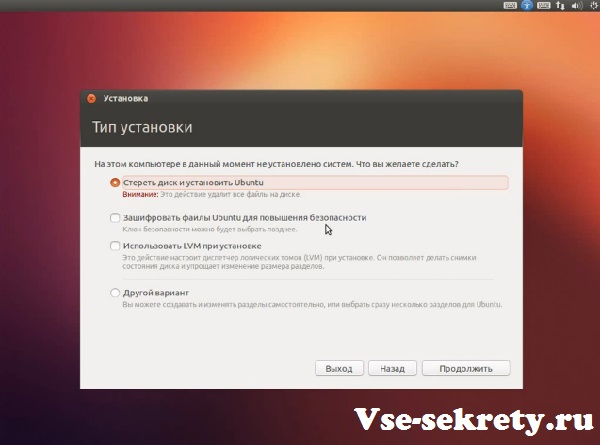
Теперь нам предлагается выбрать тип установки. В случае, когда у вас новый жёсткий диск и на нём нет никаких данных, то вы можете выбрать вариант: «Стереть диск и установить Ubuntu», но опытным пользователям мы рекомендуем выбрать «Другой вариант».
Если же установщик обнаружит ранее установленные операционные системы, например , то варианты будут несколько иными, установщик предложит удалить прошлую операционную систему и на её месте установить Ubuntu, но учтите, что если вы выберете данный параметр, то установщик отформатирует весь жёсткий диск, включая и диск «D». В данном случае рекомендуем также выбрать «Другой вариант» типа установки. После того как мы выбрали данный вариант, переходим в меню управления разделами жёсткого диска.

Если у вас чистый и неотформатированный диск, то необходимо создать «Новую таблицу разделов». Если же разделы уже есть, то создавать новую таблицу не нужно.
В случае если жёсткий диск не отформатирован, вы увидите следующее.
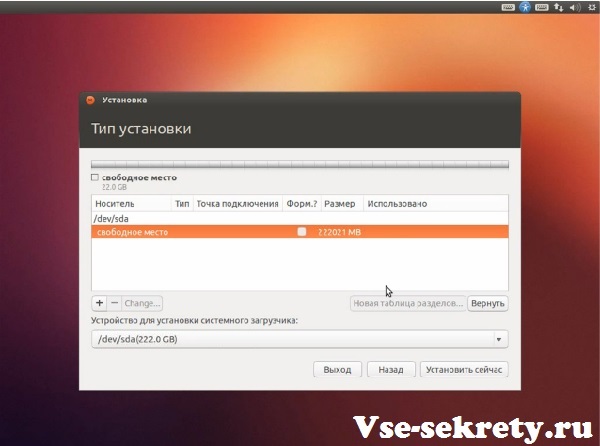
Выделяем свободное место и затем нажимаем на кнопку «+».
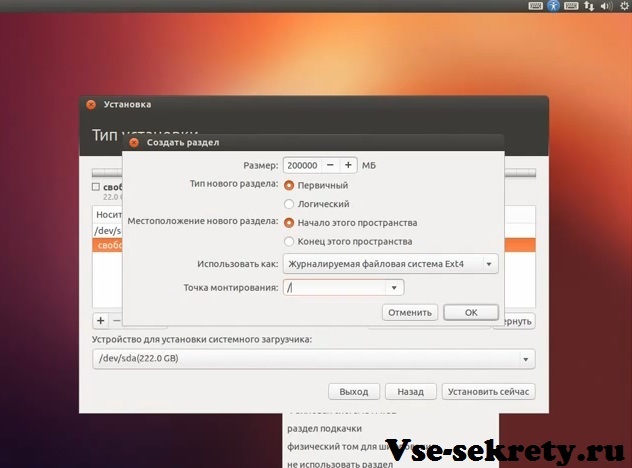
Для создания раздела вводим его желаемый размер и следующие параметры:
- Тип нового раздела: Первичный;
- Использовать как: Журналируемая файловая система Ext4;
- Точка монтирования: /.
Затем нажимаем кнопку «ОК». Учтите, что если вы устанавливаете операционную систему на чистый HDD, то в отличие от Windows его на несколько разделов делить не надо, так как там несколько другая архитектура. Поэтому делаем 2 раздела: основной (ОС и файлы) и раздел подкачки.
Далее создаём раздел подкачки, равный объёму вашей ОЗУ. Если объём ОЗУ меньше чем 2 Гб, то устанавливаем размер не менее 2 Гб, но и не больше. Если же объём оперативной памяти больше чем 2 Гб, то размер файла подкачки должен быть равный объёму ОЗУ. Раздел подкачки создаётся таким же способом, как и основной раздел. Выделите свободное место, нажмите кнопку «+» и вводим следующее:
- Тип основного раздела: Логический;
- Местоположение нового раздела: Начало этого пространства;
- Использовать как: Раздел подкачки.
Подтверждаем создание раздела подкачки, нажав кнопку «Ок».
Если же у вас есть данные на диске «D», то выделяем данный раздел и нажимаем кнопку изменить. В окне выбираем:
- Использовать как: NTFS;
- Раздел:НЕ форматировать;
- Точка монтирования: /media/«название по желанию латиницей» (например: «/media/win»).
Нажимаем кнопку «Ок». Такую же операцию проделываем и с другими NTFS разделами, конечно же, давая им иные названия точки монтирования, например: «/media/download», «/media/documents» и т.п. (точка монтирования вводится без кавычек).
Перепроверяем все заданные настройки и нажимаем кнопку «Установить сейчас».
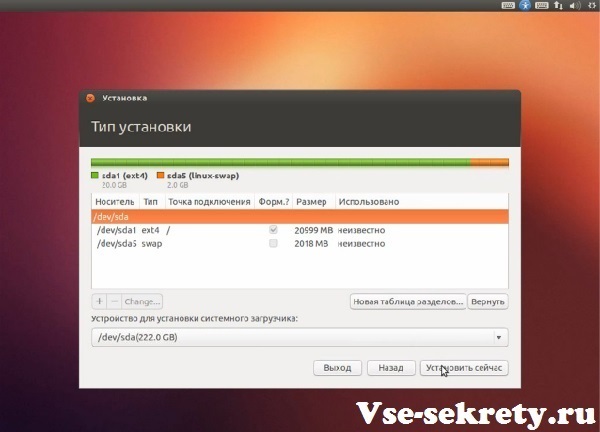
После этого начинается подготовка к установке.
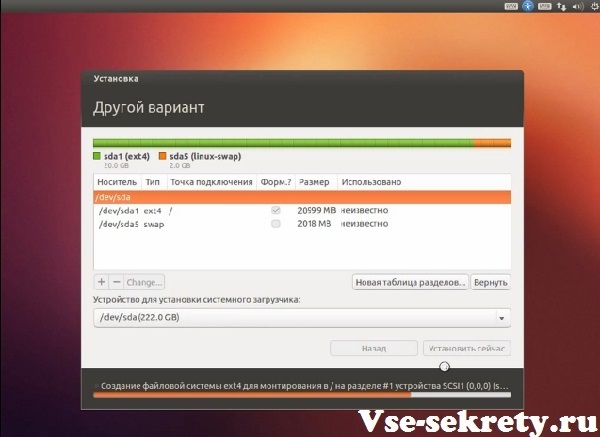
Установщик попросит вас выбрать ваше местоположение на карте, выбрав — нажимаем кнопку «Продолжить».
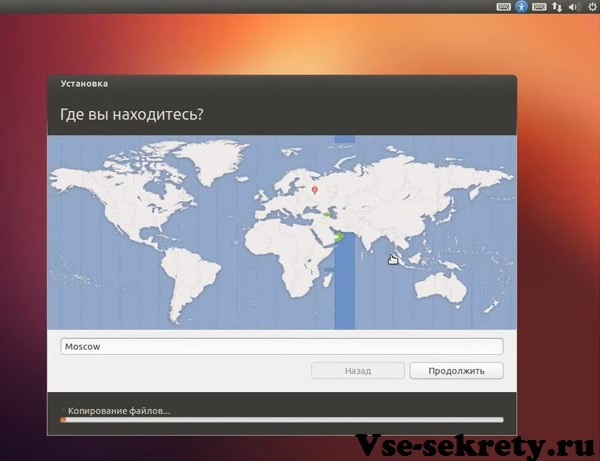
После чего выбираем раскладку клавиатуры.
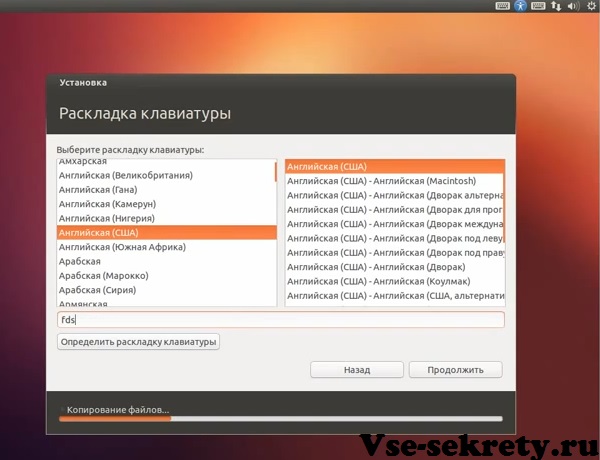
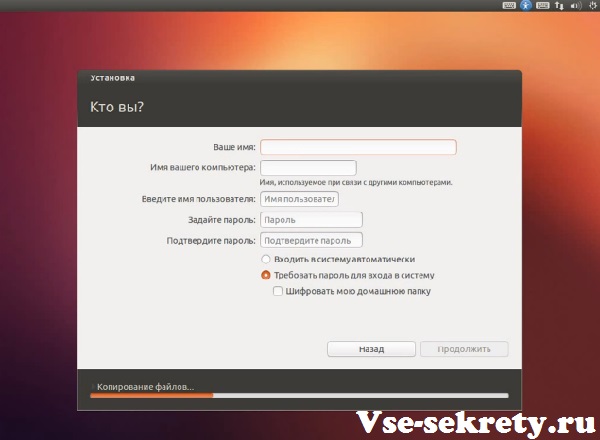
Следующее, что попросит нас установщик – это ввести настройки учётной записи пользователя. Вам необходимо будет ввести:
- Ваше имя – введите своё имя (латиницей);
- Имя вашего компьютера – желательно оригинальное (латиницей);
- Имя пользователя — ник пользователя (латиницей);
- Введите пароль учётной записи и его подтверждение;
- Выберете тип входа в систему: автоматический или только при вводе пароля (шифрование личных данных).
Пару слов скажем о пароле. Конечно же, чем надёжней пароль, тем лучше, но учтите, что вам его необходимо будет вводить очень часто, поэтому придумайте лёгкую комбинацию ввода и запомните её.
Если же ваш компьютер находится дома и пользуетесь им только вы, то выберете вариант автоматического входа в систему, без ввода пароля. Проверяем введённую информацию и нажимаем «Продолжить».
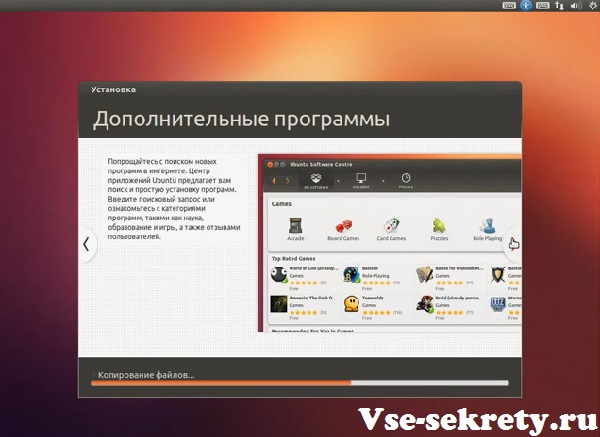
После этого установщик продемонстрирует вам слайд-шоу о новых возможностях и преимуществах Ubuntu, на этом мы подробно останавливаться не будем, так как у вас будет время ознакомиться с данными слайдами во время процесса установки. После просмотра слайдов вы увидите окно, где вам предложат посетить официальный сайт Ubuntu, если у вас ещё остались вопросы касательно устанавливаемой операционной системы.
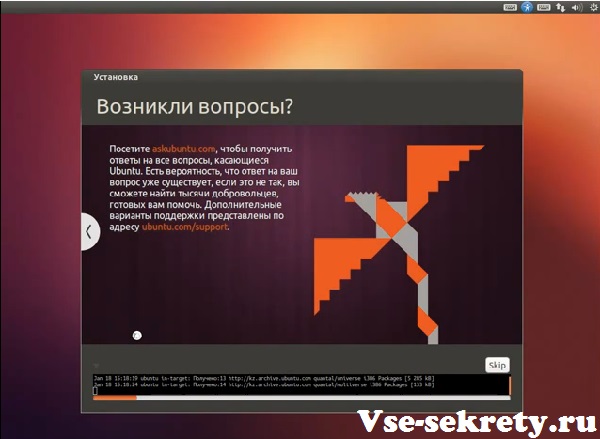
После завершения процесса установки об этом вас проинформирует соответствующее окно.

Далее нажмите кнопку «Перезагрузить» и на экране появится консоль. При перезагрузке компьютера рекомендуем вернуть параметры запуска операционной системы: первичная загрузка – «Hard Drive», вторичная – «CDROM». Советуем произвести именно такую настройку запуска, чтобы операционная система загружалась быстрее. Извлекаем установочный диск, сохраняем изменения настроек запуска и перезагружаем компьютер.
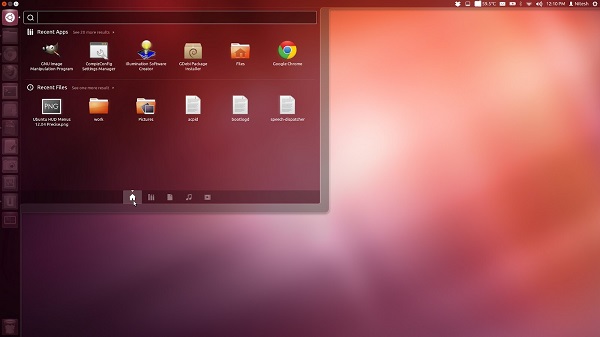
Поздравляем! Linux Ubuntu установлена на ваш компьютер!
Стоит ли устанавливать Linux
Довольно-таки риторический вопрос: устанавливать Linux или нет. Однозначно ответить на него невозможно, так как есть достаточно большое количество преимуществ и недостатков у Linux, которые влияют на данный ответ. Давайте же их рассмотрим.
Итак, первым преимуществом Linux, по сравнению с Windows, является то, что Linux бесплатная операционная система и это основное преимущество. Таким образом, вы экономите порядка 100$, отдав предпочтение Linux, а не
К главным недостаткам Linux можно отнести программное обеспечение для Linux. Большинство привычных для вас программ в новой операционной системе работать не будут, и поэтому изначально необходимо будет искать и подбирать достойные аналоги. Кстати об аналогах, аналогов Windows-программ на Linux достаточно много, в чём-то некоторые программы лучше, а чем-то хуже, но, тем не менее, они есть и это несомненное преимущество. Более того, для операционной системы Linux выпущены специальные версии программ, которые выпускаются и для Windows.
Благодаря специальным программам-эмуляторам, в задачи которых входит виртуальное создание оболочки Windows, они могут установить довольно-таки большое количество версий программ с Windows на Linux, например: Microsoft Office, Adobe Photoshop, Apple iTunes и многие другие популярные Windows-программы, которые будут очень необходимы для работы в Linux. Что касается программ для Linux, то они в абсолютном своём большинстве бесплатны и это несомненный «плюс».
Что касается игр, то тут ситуация несколько хуже, так как популярные инсталлирующиеся Windows-игры — не будут доступны в Linux, кроме онлайн-версий.
Для работы Linux также не лучший вариант, так как специализированное программное обеспечение пишется практически в абсолютном большинстве для Windows.
Итак, подведём небольшой итог. Linux — наилучший вариант для домашнего компьютера, если его целью является: просмотр фильмов, прослушивание музыки и посещение интернет-ресурсов. В любом случае, если вас посетила мысль установить Linux, то установите его второй системой или протестируйте с диска, без удаления Windows, чтобы сделать вывод для себя: стоит ли полностью переходить на Linux или нет.
Вконтакте
Скачать Linux Ubuntu и затем использовать операционную бесплатную систему может любой желающий, даже пользователь обладающий лишь базовыми навыками.
Linux Ubuntu — это простейшая операционка!
OS Ubuntu — это простейшая OS, работающая на ядре Linux, которой могут пользоваться даже начинающие пользователи! Поэтому стоит скачать Linux Ubuntu уже сейчас.
Еще недавно, большинство население планеты — и особенно в России, знало о существовании только одной современной операционной системы — Microsoft Windows. Сегодня же, с появлением таких популярных операционных систем, как Android и Ubuntu, мир завоёвывает Linux, ядро которого и является основой этих систем.
Ещё 10 лет назад, нередко можно было услышать даже от не самых далеких от компьютеров людей сказку о том, что когда-то на всех компьютерах стояла Microsoft DOS, а потом появилась Windows и принесла счастье в дома обычных пользователей компьютеров. На самом же деле, ещё за долго до появления Micorosoft, на большинстве «серьезных» ПК устанавливалась операционная система Unix и её ответвления, которых было весьма много. Одним из таких ответвлений являлась OS Ubuntu. сегодня можно на официальном интернет-ресурсе. Однако, голое ядро Unix осталось уделом только «серьёзных» компьютеров и по сей день, но основанная на этом ядре операционка Linux Ubuntu завоевывает популярность на домашних и офисных ПК и ноутбуках, планшетах и даже смартфонах!
Как скачать Linux Ubuntu бесплатно?
Для того, чтобы скачать Linux Ubuntu последней версии достаточно зайти на сайт официального сообщества и нажать кнопку скачать.
О системе Linux Ubuntu!
Убунту - это уже не новая, но идеально подходящая операционная система для любых персональных ПК, серверов, а также ноутбуков и гаджетов. Любой желающий может скачать Linux Ubuntu и установить.
Краткий обзор проекта Linux Ubuntu…
Убунту является дистрибутивом Линукс, созданный в духе Дебиан и основанный на нём. , который имеет чёткий график релизов — новый релиз каждые шесть месяцев, и ориентирован на простоту использования и удобство работы можно на официально ресурсе. Одна из основных идей Убунту — всё должно «просто работать» ™. Каждый релиз Убунту поддерживается обновлениями безопасности (security updates) в течение 9 месяцев. Система поставляется с самой свежей подборкой серверного и десктопного программного обеспечения, которая позволяет создать удобное рабочее окружение c помощью всего лишь одного установочного CD или DVD.
Почему люди выбирают Linux Ubuntu?
Регулярные и предсказуемые релизы Linux Ubuntu…
Команда разработчиков системы Linux Ubuntu выпускает новую версию OS каждые шесть месяцев. Она содержит последнюю стабильную версию ядра, X, Unity и других основных приложений и поддерживается обновлениями безопасности в течение 9 месяцев. Первым публичным релизом системы был Linux Ubuntu 4.10 Preview (кодовое название «the Warty Warthog» или просто «Warty»). На данный момент можно скачать Linux Ubuntu релиз 14.04 Trusty Tahr (LTS). Приставка LTS (Long Term Support) обозначает длительную поддержку релиза в течение 5-ти лет для серверной и десктопной версии.
Бесплатность Убунту!
Система Ubuntu является свободным программным обеспечением и доступна бесплатно. В отличие от многих других коммерческих дистрибутивов из мира Linux (Mandriva, Xandros, Red Hat, SuSE) команда разработчиков действительно верит в то, что свободное ПО должно быть свободно от затрат на лицензирование и поэтому скачать Linux Ubuntu даёт всем желающим.
Простая и быстрая установка Linux Ubuntu после скачивания!
Убунту имеет несколько способов установки на компьютер. Существует две редакции установочного диска.
Первая представляет собой LiveCD с графическим установщиком на множестве языков, скачать Linux Ubuntu можно в сообществе. Установка с помощью этого установщика является очень простой, благодаря родному языку и понятным диалоговым окнам.
Вторая редакция диска представляет собой Alternate установщик. Так выглядела установка в первых релизах Убунту. На данный момент скачать Linux Ubuntu этой редакции можно точно также как и первый вариант установки, она используется в тех случаях, когда невозможна установка с LiveCD. В Alternate версии установщик не графический, а текстовый. В нём до сих пор есть несколько мест, где вы должны знать что вы делаете, но значения по умолчанию подойдут для большинства пользователей.
Разработчики Убунту сделали комплект установочных дисков, состоящий всего лишь из одного CD, всё остальное доступно по сети в случае необходимости.
На компьютере средней конфигурации базовая Ubuntu установка производится менее чем за полчаса.
При выходе нового релиза Убунту, не обязательно переустанавливать всю систему, а достаточно обновить её с текущей версии на следующую через интернет или скачать Linux Ubuntu обновление, когда вы захотите.
Важно! Перед установкой желательно все же ознакомиться с примерами установки.
Готовность к работе…
Как только вы завершите установку Linux Ubuntu, ваша система сразу же готова к работе. Вам не нужно устанавливать необходимые каждому компьютеру программы (архиваторы, плееры, браузеры, др.). У Вас есть полный комплект бизнес-приложений, интернет-приложений, приложений для работы с графикой и игр, а так же программы для настройки внешнего вида. Один диск предоставит вам хорошее рабочее окружение «из коробки» со множеством приложений для домашних и бизнес пользователей, установленных по умолчанию. Есть тысячи других программ, доступных с помощью всего нескольких кликов (или пару строчек в терминале), чтобы предоставить основные приложения просто и эффективно.
Научитесь большему… пообщайтесь с поддержкой!
Вы можете в сообществе скачать Linux Ubuntu, общаться с разработчиками, переводчиками и активистами технической поддержки через списки рассылки и IRC каналы. За время существования Linux Ubuntu, сообщество сильно разрослось и продолжает расти.
Немного истории о системе, Linux Ubuntu…
Линукс или Linux (GNU/Linux) – это общее название UNIX-подобных операционных систем, созданных на основе свободного ядра (Ядро – это программа, которая определяет работу любой операционной системы и обеспечивает взаимодействие оборудования и программного обеспечения) Linux и собранных для него библиотек и системных программ, разработанных в рамках проекта GNU.
Довольно часто к операционной системе GNU/Linux относят программы, которые дополняют эту OS, и прикладные программы, которые делают её полноценной и многофункциональной операционной средой.
GNU/Linux, в отличие от большинства других OS, не имеет определенной «официальной» комплектации. Она поставляется в большом количестве дистрибутивов, в которых программы GNU соединяются с ядром Линукс. Наиболее известными дистрибутивами Линукс являются Ubuntu, Debian, Red Hat, Slackware, Mandriva, Fedora, SuSE, Gentoo и другие. Например, скачать Linux Ubuntu как говорили выше, можно в сообществе Ubuntu, у остальных тоже есть сайты, на которых можно получить дистрибутив.
В начале 80-х годов XX века талантливый ученый Ричард Столлман решил создать аналог популярной в то время в академических и промышленных сетях OS Unix. По мнению ученого, Unix стал чересчур коммерциализирован, а исходный код системы стал закрытым. Так была разработана концепция Free Software (Свободного программного обеспечения), основная идея которой в том, что пользователи должны иметь возможность модифицировать, создавать и обмениваться программами безо всяких ограничений. Эта идея легла в основу так называемого Открытого лицензионного соглашения GNU. Своей версии операционной системы Столлман дал название GNU.
В соответствии с концепцией построения свободного программного обеспечения, GNU вырос в масштабный проект с огромным количеством участников. Однако данному проекту не хватало ядра.
В начале 90-х годов молодой программист из Финляндии Линус Торвальдс заинтересовался OS Minix (одной из версий Unix). Установив данный дистрибутив на свой компьютер, Линус обнаружил ошибки и приступил к их исправлению. Добавляя новые функции, он, фактически, создал новую операционную систему.
В 1991 году программист выкладывает первую версию Linux-ядра для общего пользования. Открытость исходных кодов позволила проекту GNU использовать его в своей операционной системе, так как на тот момент своего ядра у ней не было. Так появился GNU/Linux – набор программного обеспечения (ПО) проекта GNU и ядра Линуса Торвальдса.
Однако название «Linux» получило большее распространение (приставка GNU попросту отпала). На данный момент, к примеру самую распространённую скачать Linux Ubuntu можно бесплатно на оф. сайте.
Преимущества OS Linux Ubuntu!
Пять, но зато каких преимуществ:
1) Бесплатность;
2) Надежность;
3) Быстродействие;
4) Удобство;
5) Разнообразие программного обеспечения.
Подробнее о преимуществах Linux:
Во-первых, практически все дистрибутивы Линукс и программное обеспечение к ним распространяются «бесплатно». Скачать Linux Ubuntu можно сейчас на русском официальном веб-ресурсе OS. Почему «практически все» спросите Вы? Помимо бесплатных версий существует ряд платных дистрибутивов и программ, которыми как правило пользуются крупные компании и организации – они предназначены для выполнения определенных специфических задач, поэтому для обычных юзеров не представляют особого интереса. Для сравнения, все версии OS Windows и большинство приложений к ним платные и стоит всё удовольствие немалых денег, а в OS Linux большинство важных и нужных идёт бесплатно.
На просторах СНГ в любом киоске конечно можно купить и за 3$ диск с образом Windows и кучей программ, но это будут только пиратские версии, так как лицензия стоит во много раз дороже. В странах Европы и Америке за использование пиратского ПО предусмотрены огромные штрафы. На просторах России тоже есть штрафы, и если поймают, то накажут. Стоит ли рисковать? Ответ «НЕТ»! Для того, чтобы не рисковать, можно просто скачать Linux Ubuntu , установить этот дистрибутив и затем только наслаждаться системой!
Во-вторых, дистрибутивы Linux отличаются высокой «надёжностью и безопасностью». К примеру систему Windows приходится переустанавливать как минимум раз в год, что совсем неудобно! А вот в Линукс такой проблемы не бывает. Дистрибутивы Linux устроены так, что могут работать без переустановки до 10 лет и при этом зависаний и глюков у них не бывает. Поэтому скачать Linux Ubuntu нужно один только раз. Единственное, может зависнуть отдельная программа или приложение, но сама система никогда!
Кроме того, Linux в отличие от «Windows» не восприимчив к вирусам. Нет ни одного вируса для него, чего нельзя сказать о системе Windows, для которой на сегодняшний день хакерами со всего мира написано такое количество вредоносного ПО, что представить даже страшно. А платить за антивирусник не очень-то хочется (цена Антивируса Касперского - 120$). Отсутствие вирусов, является ещё одной причиной для того, чтобы выбрать и скачать Linux Ubuntu!
В-третьих, немаловажной особенностью операционных систем семейства Линукс является их «быстродействие». Linux имеет огромное количество настроек, которые позволяют отключать ненужные компоненты, что в свою очередь дает возможность запускать операционку на оборудовании с небольшой производительностью. Другими словами, Linux Ubuntu скачать и запустить можно практически на любом «железе». OS Windows напротив очень требовательна к аппаратному обеспечению.
В-четвертых, пользоваться OS Linux очень «удобна», пользовательский интерфейс системы весьма дружелюбен и интуитивно понятен. Кстати, все, что вы видите на экране компьютера это рабочая среда GNOME или Unity. Фактически эти две среды являются графической оболочкой системы, но в отличие от операционной системы Windows, для Линукс существуют несколько таких оболочек (например, KDE, Xfce и другие). Но подробно мы будем знакомиться только со средой GNOME, так как именно она является рабочей средой по умолчанию в OS Ubuntu (если быть точным, то не «является», а «являлась», так как на данный момент начиная с версии Linux Ubuntu 11.04 в систему внедрено новое рабочее окружение - Unity).
В-пятых, Линукс Убунту обладает огромным разнообразием программного обеспечения. Все приложения в Linux устанавливаются одним нажатием клавиши, главное, чтобы был доступ к сети Интернет или диск с ПО. Программ для Линукс бесчисленное количество и самое главное – они все распространяются «бесплатно». Можно и возразить: «Как же жить без своего любимого видеопроигрывателя KMPlaer?» Но боятся не стоит, так как практически для любой программы Windows в Linux есть аналогичное приложение (а то и несколько)! «А как же быть с играми?»! Игры для Linux Ubuntu скачать можно так же бесплатно, а сколько их существует!!!. Но если все же захочется поиграть в игру, «заточенную» под Windows, например Call of Duty, можно воспользоваться эмулятором Wine, который без труда запустит игру на компьютере с установленной OS Linux Ubuntu! Однако не все игры и приложения можно запустить в эмуляторе – пожалуй, это единственный минус Linux Ubuntu.
Дистрибутивы OS Linux…
На сегодняшний день существует огромное количество дистрибутивов OS Linux. Все дистрибутивы можно разделить на две категории: узкоспециализированный (например для использования на маршрутизаторах) и предназначенные для массового пользователя.
Выделяют также следующие группы дистрибутивов Линукс:
1) Основанные на Debian или использующие формат пакетов deb (Debian, Knoppix, Ubuntu). Скачать Linux Ubuntu можно на официальном веб-ресурсе;
2) Основанные на Ubuntu, который в свою очередь происходит от Debian (Kubuntu, Xubuntu, Mint);
3) Основанные на Red Hat или использующие формат пакетов RPM (Red Hat, CentOS, Fedora, Suse);
4) Основанные на Slackware (Zenwalk, MOPSLinux, VectorLinux);
5) Использующие другие пакетные системы (Gentoo, Arch Linux).
На сегодняшний день уже существует несколько сотен версий Линукс и они продолжают появляться каждый день. Такое разнообразие стало возможно только благодаря концепции свободного программного обеспечения. Созданием своих версий занимаются как энтузиасты-одиночки, так и крупные компании, которые спонсируют написание и поддержание новых дистрибутивов.
Какой дистрибутив выбрать – это личное дело каждого. Но в большинстве случаев все используют Linux Ubuntu, скачать которую можно сразу на оф. ресурсе!
Почему именно Ubuntu?
Ответ прост, да потому, что Linux Ubuntu имеет ряд неоспоримых преимуществ перед аналогичными операционными системами, основанными на Linux-ядре.
Вот основные из них:
А) Дистрибутив Linux Ubuntu ориентирован на конечного пользователя с начальным и средним уровнем технической подготовленности;
Б) Простота при установке и в использовании;
В) Широкая поддержка сообщества Ubuntu (данное сообщество объединяет программистов со всего мира, которые даже не знакомы между собой и общаются только по переписке. Пользователи тестируют свободные программы, напрямую общаются с разработчиками, что в свою очередь позволяет оперативно находить и исправлять возникающие ошибки).
Linux Ubuntu - это дистрибутив готовой операционной системы, который содержит в комплекте весь необходимый рядовому пользователю софт. Отец-основатель Linux Ubuntu – Марк Шаттлворт. Первый дистрибутив он выпусти в 2004 году и назывался «Warty Warthog», что в переводе означает «Кабан-бородавочник». После этого, каждый релиз называется шуточными названиями животных (например, «Старый Ежик», «Решительный Олень», «Бойкий Рогатый Заяц» и т.п.). Разработка данной версии Linux Ubuntu спонсируется компанией Canonical Ltd., основанной Марком Шаттлвортом в 2004 году, и поддерживается большим сообществом пользователей и разработчиков. Сам Linux Ubuntu основан на дистрибутиве Debian, созданном коллективными усилиями.
Основная идея OS Linux Ubuntu – это выпуск бесплатной, локализованной, стабильной операционной системы. Каждый релиз новой версии Linux Ubuntu скачать можно на официальном ресурсе, а снабжен он уже всем необходимым для начала полноценной работы на ПК. Релизы системы выходят с периодичностью один раз в полгода, как говорили ранее. Для установки системы достаточно 20-25 минут. Причём, в тот момент когда происходит установка Ubuntu с LiveCD, можно запросто посмотреть любимый фильм с Чаком Норисом в главной роли, читать электронную книгу или пользоваться интернетом. После завершения установки, система сразу же готова к полноценной работе. Если скачать Linux Ubuntu на оф. ресурсе, то в полном комплекте уже будут интернет-приложения, бизнес-приложения, программы для работы с графикой и игр. Один диск предоставит хорошее рабочее окружение с множеством установленных по умолчанию приложений. Кроме того существуют тысячи других программ, которые доступны с помощью всего нескольких щелчков мыши. Работать на Linux Ubuntu одно удовольствие!
Вот наверное и все, так что теперь Вы можете зайти на официальный русифицированный интернет-ресурс и скачать Linux Ubuntu. Пользуйтесь и наслаждайтесь OS.
Операционная система Ubuntu .
Несомненно, что большинство пользователей персональных компьютеров, ноутбуков, нетбуков работают с операционной системой от Билла Гейтса - Windows, в той или иной ее модификации. Более того, Windows mobile установлена на сотовых телефонах и даже планшетах. Однако, если быть законопослушными гражданами или хотя бы стремиться к законопослушанию, то необходимо помнить, что Windows, как и большинство программ, написанных для этой платформы, платные и следовательно, их надо покупать. Можно, конечно, использовать пиратские копии, но тем самым нарушается закон о защите авторских прав, а это не есть хорошо, поскольку, как ни посмотри, это - воровство. Возможно, для России это не актуально, ведь не зря Александр Вертинский вернувшись в Россию из иммиграции на московский вокзал и услышав звон церковных колоколов, поставил чемодан, перекрестился, смахнул скупую мужскую слезу, посмотрел… а чемодана-то нет. Вот тогда он и изрек фразу, ставшую известной: «Узнаю Россию - крадут».
Но вернемся к теме нашей статьи - Ubuntu. В отличие от Windows, операционная система Ubuntu, выпускаемая и поддерживаемая компанией Canonical, распространяется совершенно бесплатно, а ровно и все программное обеспечение для этой системы. Ubuntu используют примерно 20 миллионов пользователей, что делает этот дистрибутив Linux одним из самых популярных. Но вопрос платности операционной системы Windows и программного обеспечения к ней не самый главный, если принять во внимание еще два неоспоримых фактора, которые, несомненно, приведут нашего читателя к необходимости перехода на Ubuntu. Первое - это закрытость кода Windows, когда даже специалисты-программисты не могут получить доступ ни к алгоритму работы системы, ни к тексту самой программной части. Не зря министерство обороны Франции заподозрило операционную систему Windows и целый ряд приложений в несанкционированном мониторинге работы компьютеров. А вот второе, так это то, что большинство железной мощи вашего компьютера идет на обслуживание именно самой системы Windows, а не приложений, которые установлены.
В отличие от Windows, Ubuntu имеет открытый программный код и работает на достаточно простых компьютерах, во всяком случае, требования к железу неизмеримо ниже, чем у Windows. Наверное, не зря Ubuntu с зулуского переводиться как человечность. Изначально система разрабатывалась для Африки, чтобы массу компьютеров устаревших в Европе, можно было в качестве благотворительности передать африканским детям, а обеспечив еще и бесплатным интернетом, открыть им дорогу в мир знаний.
Поэтому, если у вас есть ноутбук или ПК, который вы собирались выбросить, но как-то рука не поднималась, то вы можете получить еще один работающий девайс, и при этом не затратив ни копейки!
Минимальные системные требования Ubuntu 12.10 — 768 Мб оперативной памяти и 5 Гб дискового пространства. Сравните с Windows и почувствуйте разницу. Сразу замечу, что 5 Гб это для установки самой системы и джентельменского набора программ от офисных приложений и до аналога фотошопа.
В этой статье описана возможность установить Ubuntu на ваш компьютер в качестве второй системы и при загрузке у вас появиться возможность выбора между Windows и Ubuntu, так что вы ничего не теряете попробовав это.
Приступим. Зайдем на сайт www.ubuntu.com
Кликаем мышью по Get Ubuntu 12.10 рис.1
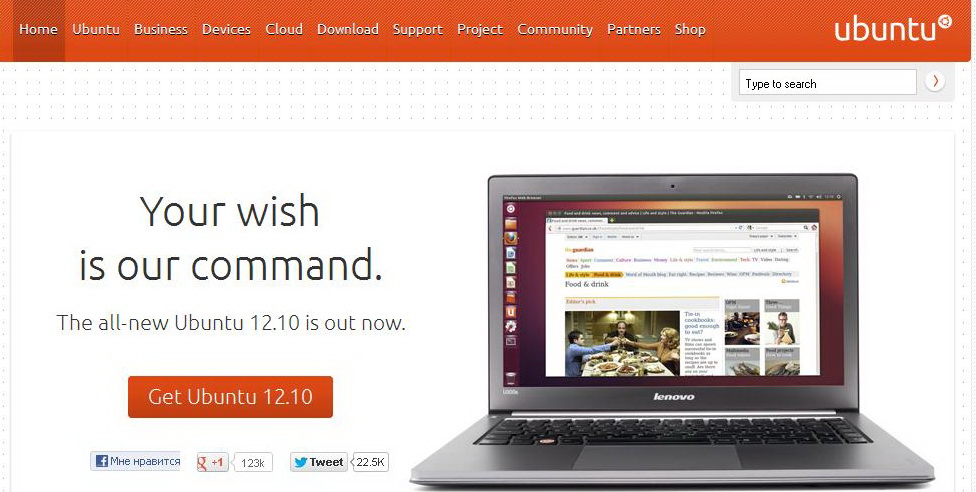
и переходим на страницу рис. 2.
![]()
Выбираем Ubuntu Desktop , кликаем мышью и переходим на станицу выбора между 32 и 64 bit системами. Если у вас 32 bit компьютер, то смело кликаем Get Ubuntu 12.10.
Перейдя на страницу рис. 3

Следующее действие после скачивания, это необходимо прожечь DVD диск. Думаю, вы сможете с этим справиться.
Полученный диск вставьте в дисковод и перезагрузите компьютер. Если BIOS настроен так, что первым загрузочным диском указан DVD, то на экране компьютера появится изображение, приведенное на рис 4.
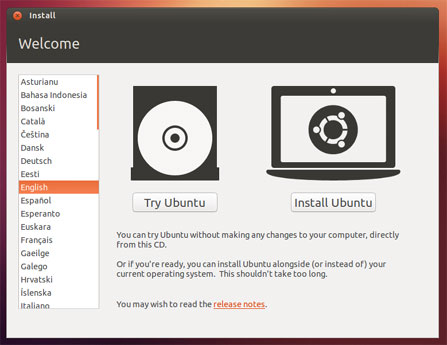
Если компьютер загрузиться в нормальном режиме, то найдите описание к настройкам BIOS вашего компьютера и укажите в меню Boot первым загрузочным диском DVD. Однако, если появятся непреодолимые трудности, то обращайтесь на форуме в разделе обсуждения данной статьи, и мы вам поможем. Только не забудьте указать марку вашего компьютера.
Продолжим. Выберите русский язык, но прежде чем продолжить сделайте следующее:
Подключите к сети ваш ноутбук, если он еще не подключен. Обидно будет, когда из-за разрядки аккумулятора все прервется на полпути.
Убедитесь, что у вас достаточно места на жестком диске или внутренней флэшке, если вы устанавливаете Ubuntu 12.10 на нотебук.
Настоятельно рекомендую выбрать обновление системы через Wi-Fi в процессе установки, так как вы получите последнею версию системы на момент установки и значит меньше будет багов, которые, безусловно, есть в любой системе и которые устраняются разработчиками постоянно. Поэтому поставьте галочку подключить Wi-Fi и выберете установку стороннего программного обеспечения рис.5.

Но, если во время установки вы не имеете доступ к интернету по Wi-Fi, то не страшно. Систему можно обновить и после установки.
Теперь надо настроить Wi-Fi подключение. Соответственно кликните по «Продолжить» и перейдете к экрану с изображенному на рис. 6.
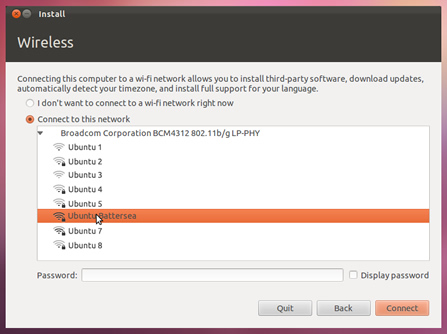
Выберите подсоединиться к Wi-Fi и выберите из списка вашу беспроводную домашнюю сеть. Введите пароль и кликните мышью «Подсоединить».
Следующее окно рис. 7.
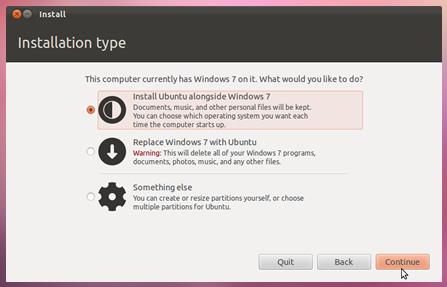
Если вы гуру в области компьютерных технологий, то вы не будете читать эту статью; если вы устанавливаете Ubuntu впервые, то тогда пойдите по самому простому пути и установите Ubuntu, не удаляя Windows и сохранив все данные. Поэтому выберите первый пункт и кликните по «Продолжить». Возможно, потом вы захотите оставить только Ubuntu и убрать Windows. В этом случае Вам необходимо переустановить систему и выбрать второй пункт. На скрине вы можете увидеть третью возможность, но это для продвинутых пользователей, и Вам лучше туда не ходить, так как, возможно, у вас не будет ни Windows, ни Ubuntu. Третий вариант дает вам возможность переразметить диск, разбить его на требуемое количество частей и еще много чего, в чем надо разбираться.
И так, перешли к скрину рис. 8
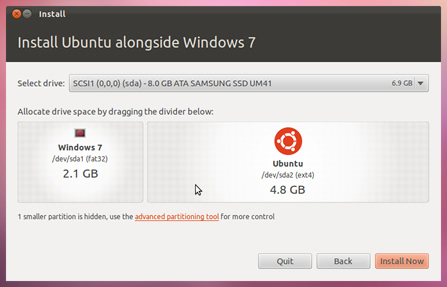
сделали все как на картинке и кликнули «Установить сейчас». Если у вас этот шаг вызовет проблемы или изображение на вашем компьютере будет радикально отличаться, то или задайте вопрос на форуме или есть еще возможность установить Ubuntu из-под Windows, но об этом напишем в следующей статье.
Перешли к экрану приведенному на рис. 9.

Здесь необходимо выбрать местоположение. На скрине - Лондон, ну а вы определитесь с местом сами.
выбрана английская. Переходим к следующему экрану рис. 11.
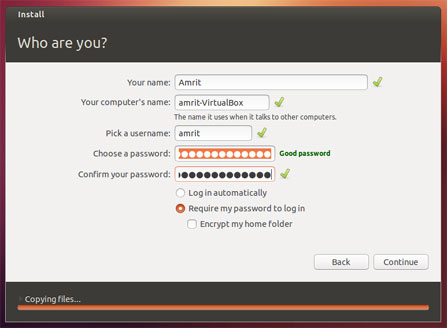
Здесь необходимо задать ваше имя, имя компьютера и имя пользователя. Дело в том, что Ubuntu предполагает как минимум двух пользователей: администратора, который может все, и пользователь-Вы, права которого ограничены, и тем самым система защищена от несанкционированных и неразумных действий этого самого пользователя. Введите пароль, укажите или автоматический вход или с вводом пароля. Не рекомендую ставить галочку на шифрование домашней папки. Поимеете потом много проблем. Лучше оставить все как на рис. 11. Естественно кроме имен.
Кликаете «Продолжить» и переходите к экрану, изображенному на рис. 12.

В конце концов, ваше терпение будет вознаграждено, и вы увидите на экране то, что приведено на рис 13.
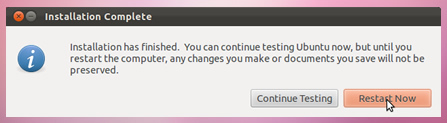
Здесь все понятно. Нужно перезагрузить компьютер, однако предварительно уберите диск DVD, так как в противном случае установка Ubuntu пойдет по второму кругу.
Все. Перезагружаем компьютер и получаем новую систему, которая ко всему прочему еще и устойчива к вирусам, так как, чтобы позволить вирусу повредить систему, вам необходимо выйти из режима пользователя, зайти под администратором и разрешить уничтожение системы. Если вы это можете сделать, находясь в здравом уме и твердой памяти, то эта статья точно не для вас. Удачи.









